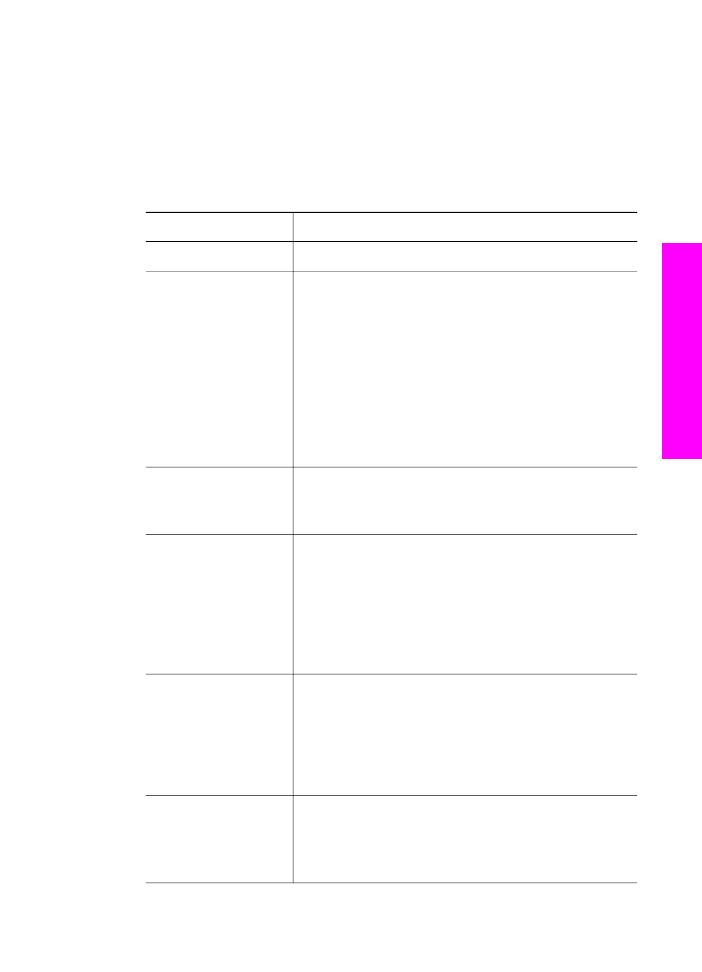
使用打印选项菜单来设置照片打印选项
“打印选项”
菜单提供了许多影响照片打印的设置,其中包括份数、纸张类型
等。默认的度量单位和大小随着国家
/地区的不同而有所区别。
1
将存储卡插入
HP all-in-one 的相应插槽中。
2
在“照片”区域,按
菜单
。
出现
“照片菜单”
。
3
按
1
进入
“打印选项”
菜单,然后按要更改的设置旁边的数字。
设置
说明
1. 份数
设置要打印的份数。
2. 图像大小
设置图像的打印尺寸。大多数选项的意思非常明
显,只有两个需要解释一下:
“填充整页”
和
“适
合页面”
。
“填充整页”
设置将缩放图像以使其覆盖页面上的
整个可打印区域。如果将照片纸插入到了进纸架
中,照片周围不会有白色边框。可能会发生一些裁
剪操作。
“适合页面”
对图像进行缩放以使其尽可
能大地覆盖页面,同时保持图像的原始长宽比例,
不进行任何裁剪。图像在页面中央,四周为白色边
框。
3. 纸盒选择
选择
HP all-in-one 使用的进纸盒(前面或后
面)。该设置只有在启动
HP all-in-one 后检测到
后纸盒时才可用。
4. 纸张尺寸
为当前打印作业选择纸张尺寸。默认的
“自动”
设
置是
letter 或 A4(大尺寸)或者 10 x 15 厘米
(小尺寸),具体情况因国家(地区)而异。
当
“纸张尺寸”
和
“纸张类型”
都设置成
“自
动”
时,
HP all-in-one 会为当前打印作业选择最佳
的打印选项。可以使用其他
“纸张尺寸”
设置来替
换自动设置。
5. 纸张类型
为当前打印作业选择纸张类型。
“自动”
设置允
许
HP all-in-one 自动检测并设置纸张类型。
当
“纸张尺寸”
和
“纸张类型”
都设置成
“自
动”
时,
HP all-in-one 会为当前打印作业选择最佳
的选项。可以使用其他
“纸张尺寸”
设置来替换自
动设置。
6. 布局类型
从三种布局样式中选择一种应用到当前打印作业
中。
“节省纸张”
布局会在一页纸上摆放尽可能多的照
片,并根据需要旋转和裁剪照片。
使用手册
45
存储
卡和
PictBridge
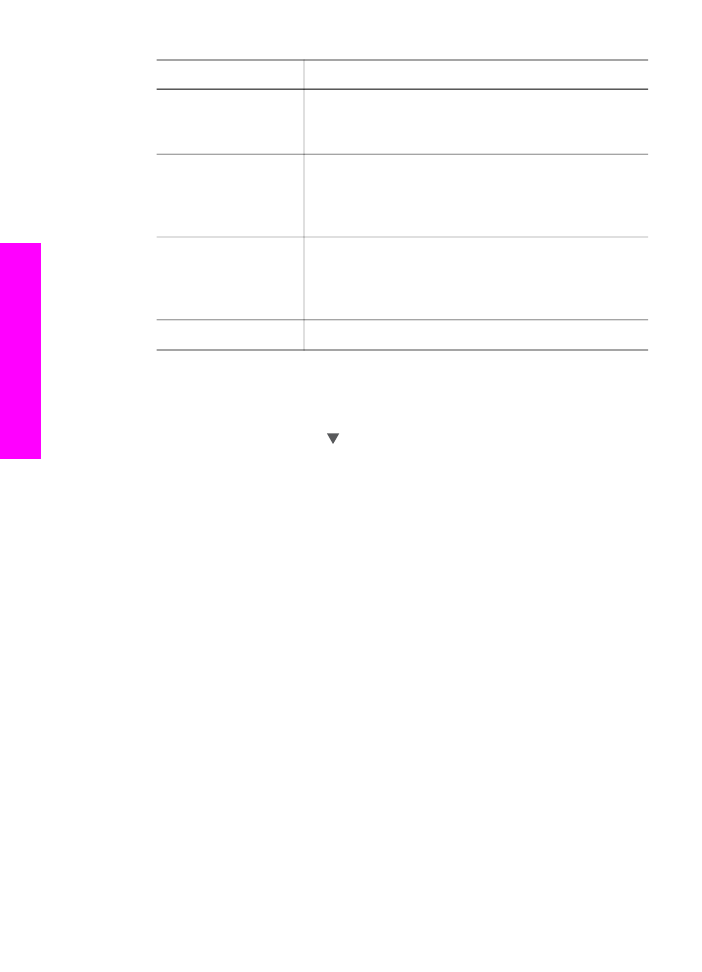
设置
说明
“相册”
布局将保留原始照片的方向。
相册
是指页
面的方向,而不是照片自身。可能会发生一些裁
剪。
7. 智能聚焦
启用或禁用照片自动数字清晰功能。
“智能聚
焦”
只影响打印的照片。它不会改变彩色图形显示
屏上照片的显示效果,也不会影响存储卡上的实际
图像文件。默认情况下将启用
“智能聚焦”
。
8. 数字闪光
可以使颜色暗的照片变亮。
“数字闪光”
只影响打
印的照片。它不会改变彩色图形显示屏上照片的显
示效果,也不会影响存储卡上的实际图像文件。默
认情况下,
“数字闪光”
处于禁用状态。
9. 设置新默认值
将当前的
“打印选项”
设置保存为新的默认值。